photoshop婚纱照片润色和柔化处理教程
2022-12-25 19:32:28
来源/作者: /
己有:8人学习过
来源:PS联盟 作者:坏笑妮妮
本教程介绍婚纱照片的润色和柔化处理,作者调色非常细致,一些看似不起眼额色彩,在作者的操作下,却格外的抢眼和舒服。这是作者 的第二篇教程,第一篇请参考:PS打造漂亮的梦幻新娘。非常感谢作者的优秀作品!期待更多中。。。
原图

最终效果

1:打开素材图片。复制一层。执行:滤镜 模糊 高斯模 糊(数值为:4.0),确定后把图层混合模式改为:柔光。

2: 创建色彩平衡调整图层,参数设置如下图。
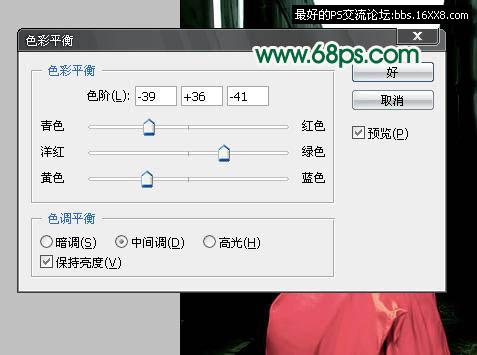
3:创建色相/饱和度调整图层,参数设置如下图。
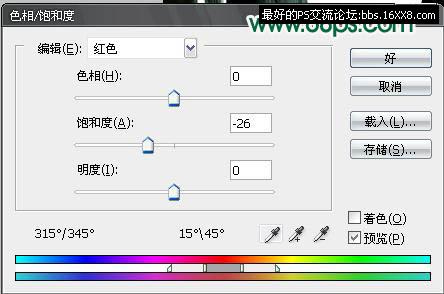
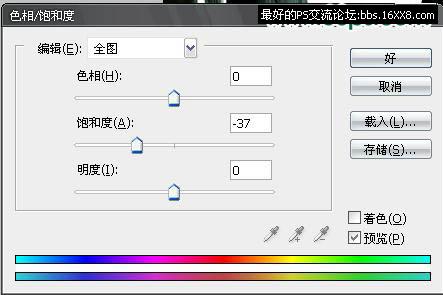
4:创建色阶调整图层,参数设置如下图。

本教程介绍婚纱照片的润色和柔化处理,作者调色非常细致,一些看似不起眼额色彩,在作者的操作下,却格外的抢眼和舒服。这是作者 的第二篇教程,第一篇请参考:PS打造漂亮的梦幻新娘。非常感谢作者的优秀作品!期待更多中。。。
原图

最终效果

1:打开素材图片。复制一层。执行:滤镜 模糊 高斯模 糊(数值为:4.0),确定后把图层混合模式改为:柔光。

2: 创建色彩平衡调整图层,参数设置如下图。
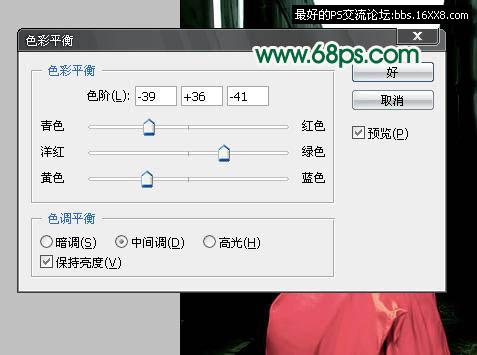
3:创建色相/饱和度调整图层,参数设置如下图。
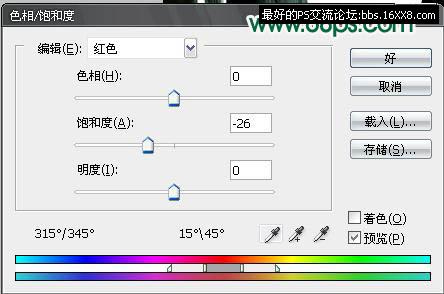
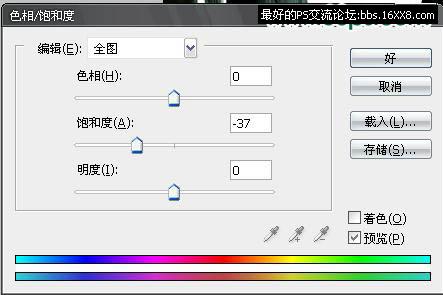
4:创建色阶调整图层,参数设置如下图。

标签(TAG) 人物调色 ps调色教程 photoshop教程
上一篇:后期PS日系淡青色调
下一篇:ps非主流树下黑丝美女教程




























